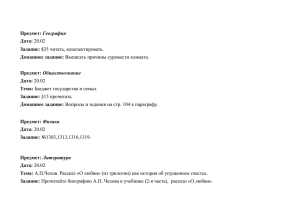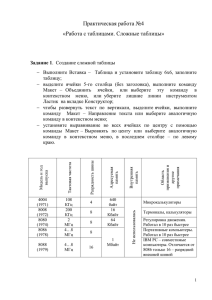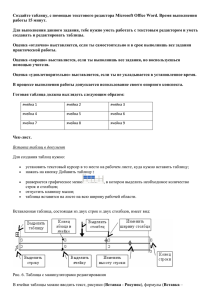Лабораторная работа №5. Таблицы в редакторе MS Word.
реклама
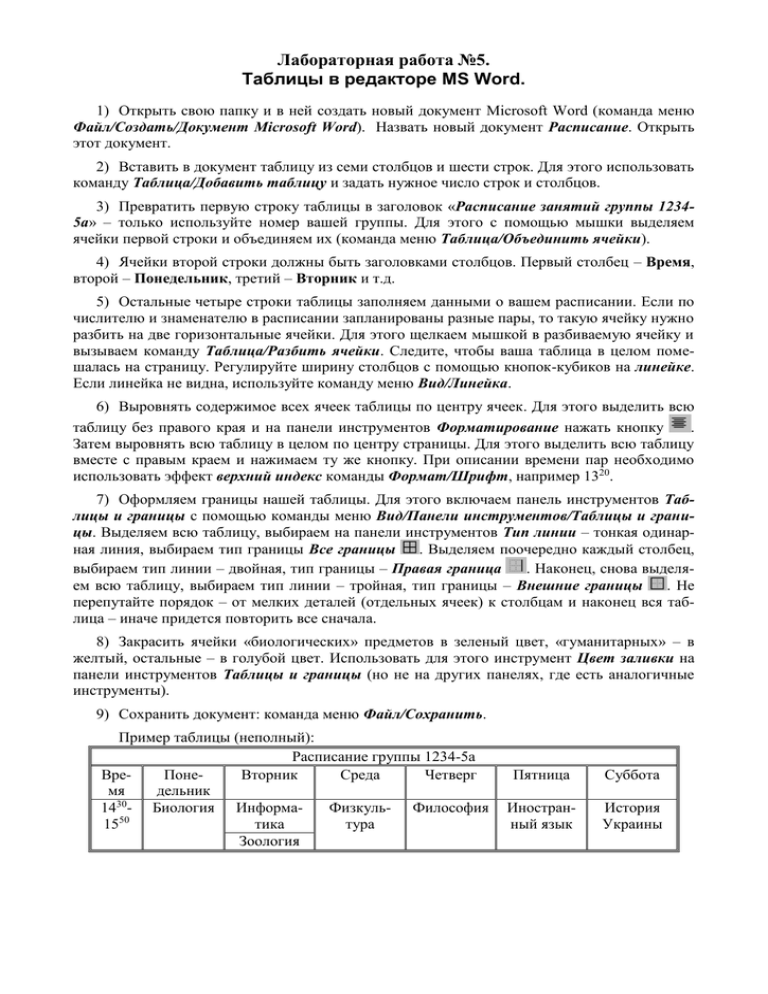
Лабораторная работа №5. Таблицы в редакторе MS Word. 1) Открыть свою папку и в ней создать новый документ Microsoft Word (команда меню Файл/Создать/Документ Microsoft Word). Назвать новый документ Расписание. Открыть этот документ. 2) Вставить в документ таблицу из семи столбцов и шести строк. Для этого использовать команду Таблица/Добавить таблицу и задать нужное число строк и столбцов. 3) Превратить первую строку таблицы в заголовок «Расписание занятий группы 12345а» – только используйте номер вашей группы. Для этого с помощью мышки выделяем ячейки первой строки и объединяем их (команда меню Таблица/Объединить ячейки). 4) Ячейки второй строки должны быть заголовками столбцов. Первый столбец – Время, второй – Понедельник, третий – Вторник и т.д. 5) Остальные четыре строки таблицы заполняем данными о вашем расписании. Если по числителю и знаменателю в расписании запланированы разные пары, то такую ячейку нужно разбить на две горизонтальные ячейки. Для этого щелкаем мышкой в разбиваемую ячейку и вызываем команду Таблица/Разбить ячейки. Следите, чтобы ваша таблица в целом помешалась на страницу. Регулируйте ширину столбцов с помощью кнопок-кубиков на линейке. Если линейка не видна, используйте команду меню Вид/Линейка. 6) Выровнять содержимое всех ячеек таблицы по центру ячеек. Для этого выделить всю таблицу без правого края и на панели инструментов Форматирование нажать кнопку . Затем выровнять всю таблицу в целом по центру страницы. Для этого выделить всю таблицу вместе с правым краем и нажимаем ту же кнопку. При описании времени пар необходимо использовать эффект верхний индекс команды Формат/Шрифт, например 1320. 7) Оформляем границы нашей таблицы. Для этого включаем панель инструментов Таблицы и границы с помощью команды меню Вид/Панели инструментов/Таблицы и границы. Выделяем всю таблицу, выбираем на панели инструментов Тип линии – тонкая одинарная линия, выбираем тип границы Все границы . Выделяем поочередно каждый столбец, выбираем тип линии – двойная, тип границы – Правая граница . Наконец, снова выделяем всю таблицу, выбираем тип линии – тройная, тип границы – Внешние границы . Не перепутайте порядок – от мелких деталей (отдельных ячеек) к столбцам и наконец вся таблица – иначе придется повторить все сначала. 8) Закрасить ячейки «биологических» предметов в зеленый цвет, «гуманитарных» – в желтый, остальные – в голубой цвет. Использовать для этого инструмент Цвет заливки на панели инструментов Таблицы и границы (но не на других панелях, где есть аналогичные инструменты). 9) Сохранить документ: команда меню Файл/Сохранить. Пример таблицы (неполный): Расписание группы 1234-5а ВреПонеВторник Среда Четверг мя дельник 1430- Биология ИнформаФизкуль- Философия 1550 тика тура Зоология Пятница Суббота Иностранный язык История Украины